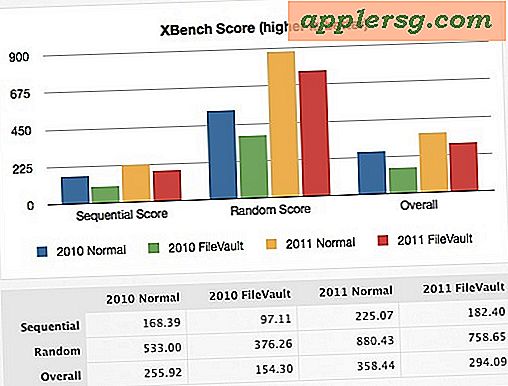Sådan laver du Bootable MacOS Sierra 10.12 Beta USB Installer Drive

Mange Mac-brugere, der er interesserede i at installere MacOS Sierra Beta, foretrækker måske at gøre det ved hjælp af et MacOS Sierra 10.12 bootable installer USB-drev, typisk på et flash-drev eller en lignende disk. Fordelene ved denne metode er, at macOS Sierra-installationsprogrammet er bærbart, det kan startes fra, og det er nemt at udføre en ren installation eller en partitioneret dual boot-situation med.
Vi gennemgår nøjagtigt, hvordan du opretter et MacOS Sierra 10.12-bootbart installationsdrev med den aktuelle Public Beta eller Developer Beta preview-udgivelse og et USB-flashdrev.
Krav til at gøre bootable MacOS 10.12 Installer disk
Før du begynder, skal du bruge følgende:
- USB-flashdrev, som du ikke har noget imod formatering, vil dette blive bootbar 10.12 Sierra installer-drev (16 GB eller større anbefales, disse er meget billige på Amazon)
- MacOS Sierra 10.12 Beta Installer-applikation hentet fra App Store / Developer Center eller hentet fra Public Beta
USB-drevet kan være noget rigtigt, men flashdrevstationen anbefales på grund af lethed. MacOS Sierra-installationsprogrammet, der er mærket som "Installer macOS Sierra.app", "Installer macOS Sierra Public Beta.app" eller "Installer 10.12 Developer Preview.app", skal befinde sig i / Programmer / mappe, ligesom det gør, når du færdig med at downloade det fra Mac App Store. Bemærk, at du vil køre igennem opstartsprocessen til opstart af installationsprogrammet, inden du installerer MacOS Sierra, fordi installationsprogrammet sletter sig, når MacOS Sierra har gennemført installationen. Hvis du allerede kørte installationsprogrammet, skal du genindlæse MacOS Sierra og være sikker på, at det er i / Programmer / mappe.

Opret en MacOS Sierra Bootable Installer Drive
- Tilslut USB-drevet til Mac'en, husk at dette USB-flashdrev skal slettes og formateres, så vær sikker på, at der ikke er noget vigtigt på den disk
- Omdøb USB-flashdrevet til "SierraInstaller" uden mellemrum (du kan vælge et andet navn, hvis du ønsker det, men du skal ændre kommandosyntaxen for at rumme)
- Start applikationen Terminal, der ligger i / Programmer / Hjælpeprogrammer / mappe og udsted følgende kommando:
- Dobbeltkryd syntaxen i Terminal for nøjagtighed, og tryk derefter på Retur-tasten og bekræft med administratorpassordet, når det bliver bedt om det, så starter starten af Sierra boot-drev, og det kan tage et stykke tid at fuldføre
- Kommandolinjen opdateres med forskellige meddelelser og fremskridt, når meddelelsen "Udført" vises, er MacOS Sierra Boot installationsdrevet blevet oprettet.
- Afslut fra Terminal som sædvanlig, når du er færdig
Til MacOS Sierra 10.12 Final sudo /Applications/Install\ macOS\ Sierra.app/Contents/Resources/createinstallmedia --volume /Volumes/SierraInstaller --applicationpath /Applications/Install\ macOS\ Sierra.app --nointeraction &&say Done
Til MacOS Sierra 10.12 GM Build sudo /Applications/Install\ macOS\ Sierra.app/Contents/Resources/createinstallmedia --volume /Volumes/SierraInstaller --applicationpath /Applications/Install\ macOS\ Sierra.app --nointeraction &&say Done
For MacOS Sierra 10.12 Udvikler Preview Beta sudo /Applications/Install\ 10.12\ Developer\ Preview.app/Contents/Resources/createinstallmedia --volume /Volumes/SierraInstaller --applicationpath /Applications/Install\ 10.12\ Developer\ Preview.app --nointeraction &&say Done
Til MacOS Sierra 10.12 Public Beta sudo /Applications/Install\ macOS\ Sierra\ Public\ Beta.app/Contents/Resources/createinstallmedia --volume /Volumes/SierraInstaller --applicationpath /Applications/Install\ macOS\ Sierra\ Public\ Beta.app --nointeraction &&say Done
“Erasing Disk: 0%… 10%… 20%… 30%…100%…
Copying installer files to disk…
Copy complete.
Making disk bootable…
Copying boot files…
Copy complete.
Done.”
Det kan tage et stykke tid at færdiggøre oprettelsen af USB-installationsdrevet, afhængigt af USB-interfaceens hastighed og selve drevet, så vær bare tålmodig.
Når du er færdig, er du velkommen til at opdatere en eksisterende installation til MacOS Sierra ved hjælp af installationsdrevet, eller du kan genstarte enhver mål Mac og holde nede "Option" -tasten for at vælge MacOS Sierra 10.12 installatøren som startbar installationsmængde. Sørg for, at den Mac, du forsøger at opdatere, er kompatibel med MacOS Sierra, ellers vil installationen mislykkes.

Fortsæt med installationen af macOS Sierra som enhver anden installation af Mac OS X-systemsoftware. Sørg bare for at sikkerhedskopiere en Mac først, hvis du har personlige data, der er værd at bevare.
Det er alt der er til det. Vi dækker, hvordan du hurtigt starter MacOS Sierra Beta og andre Mac OS X-versioner. Husk at beta-udgivelser af systemsoftware er beregnet til avancerede brugere og helst på en sekundær maskine, beta-software er notorisk buggy og har en tendens til at være mindre end i forhold til en regelmæssig slutudgivelse.
Nogen spørgsmål? Fortæl os om din oplevelse at lave et bootable macOS Sierra-installeringsdrev i kommentarerne nedenfor.